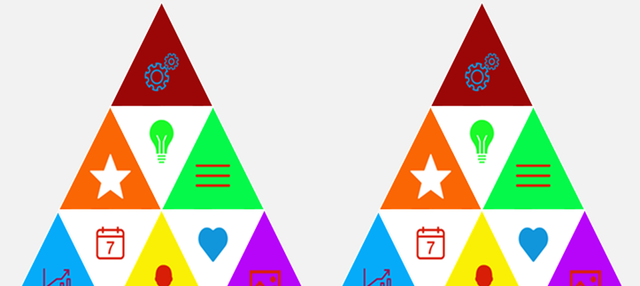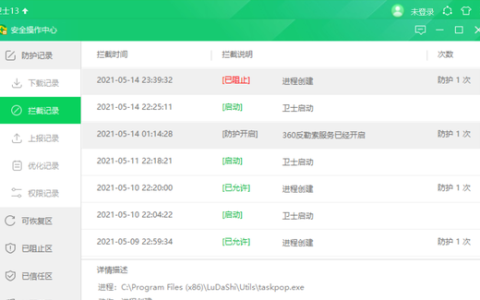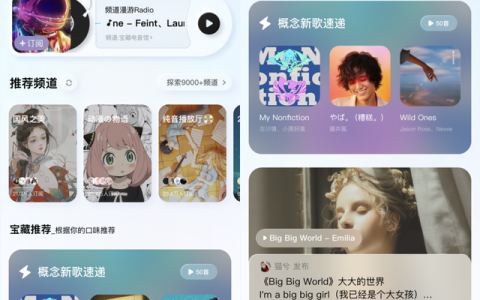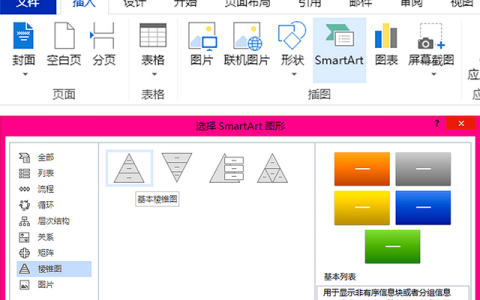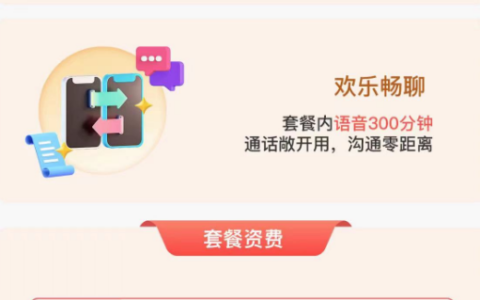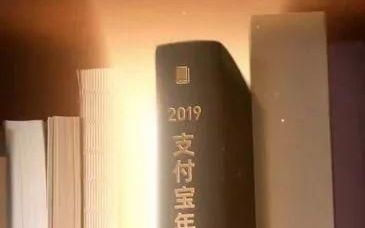在日常工作中,经常要用Word制作一些图形,用“SmartArt”可以制作列表、流程图、循环等等。
小编就给大家分享一下,用“SmartArt”制作一款漂亮的金字塔,看完这篇文章,你就知道如何使用SmartArt”。
打开Word文档,点击【插入】,继续点击【SmartArt】,弹出窗口,然后点击【棱锥图】,选择需求的图形,最后点击【确定】,就可以插入一个棱锥图形。
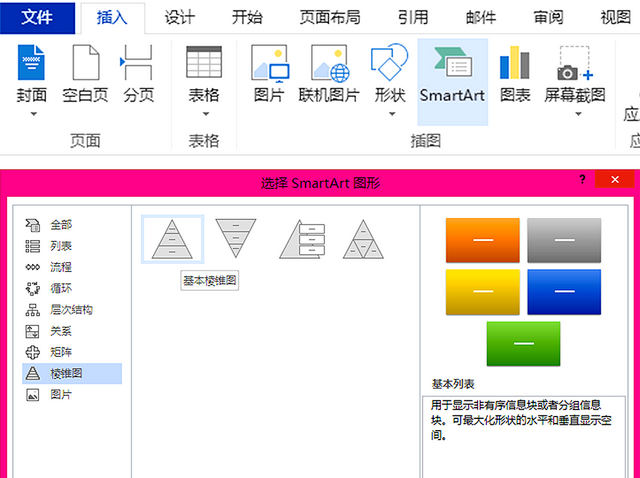
在工具栏中点击【设计】(如果找不到“设计”,点击一下插入的形状,工具栏中就会显示出来),点击【添加形状】,就可以在指定位置插入一层。
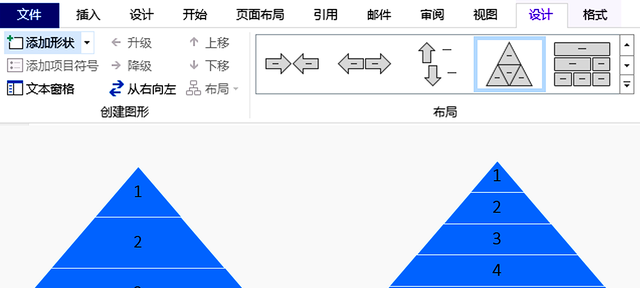
右键单击插入的形状,点击【填充】,选择搭配合适颜色,分别给每一层填充不同的颜色。
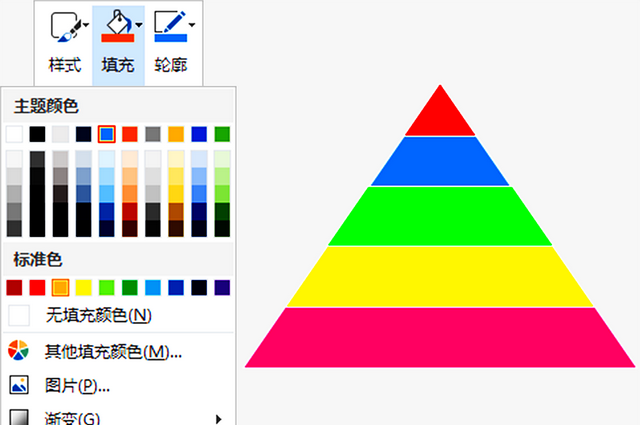
点击【插入】,然后点击【形状】,插入箭头,修改箭头的形状轮廓和颜色,给每一层添加说明文字即可。
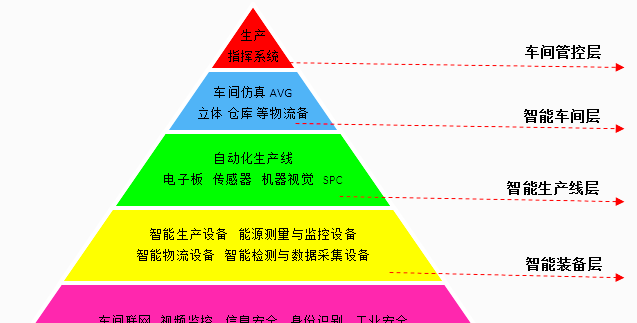
如果要做地更好看一些,可以给每一层插入图片。以“食物金字塔”为例,先把图片处理好。
点击金字塔第一层,右键单击,点击【填充】,继续点击【图片】,就可以将图片填充至第一层,按照此方法,依次填充每一层即可。
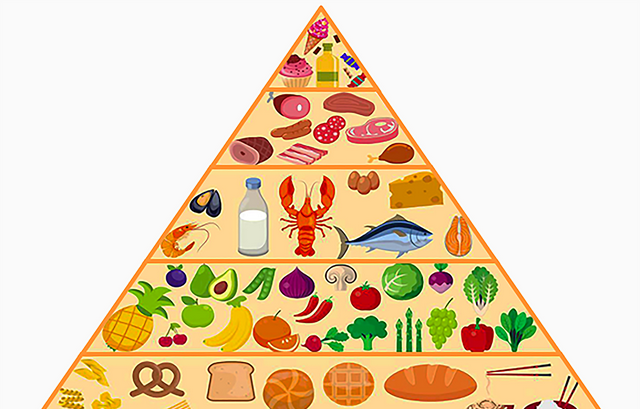
还可以修改形状,通过组合不同的形状,制作成不同风格的金字塔图形。